Panasonic TY-TP42P30K, TY-TP50P30K, TY-TP60P30K, TY-TP65P30K SOFTWARE INSTALLATION Manual [ru]
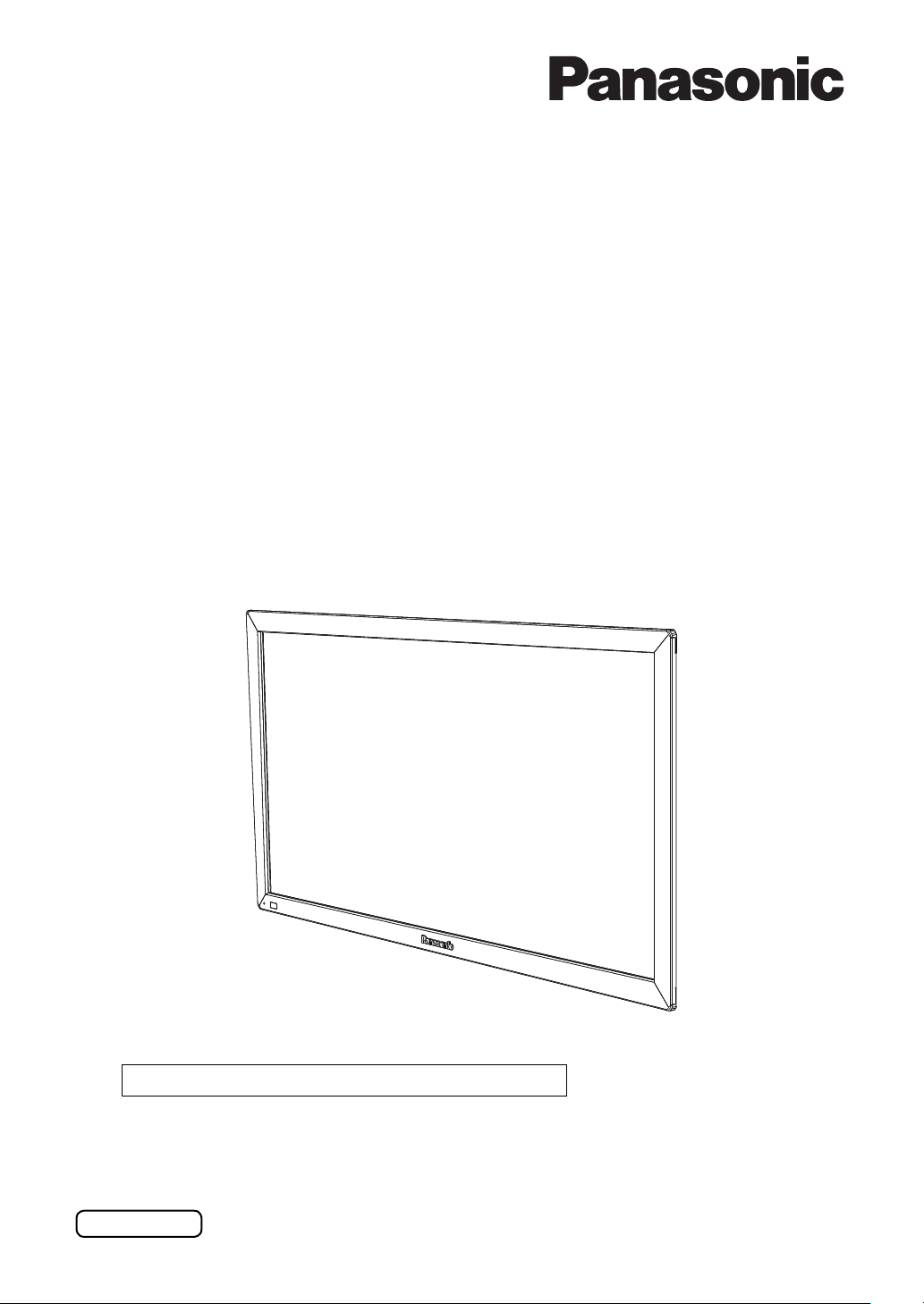
Программное обеспечение
драйвера сенсорной панели
Инструкция по установке
Сенсорная панель
Модель №
TY-TP42P30K
TY-TP50P30K
TY-TP60P30K
TY-TP65P30K
Благодарим Вас за покупку изделия компании Panasonic.
● Чтобы обеспечить правильную и безопасную эксплуатацию сенсорной панели,
внимательно прочитайте данную инструкцию и инструкцию по эксплуатации.
Русский
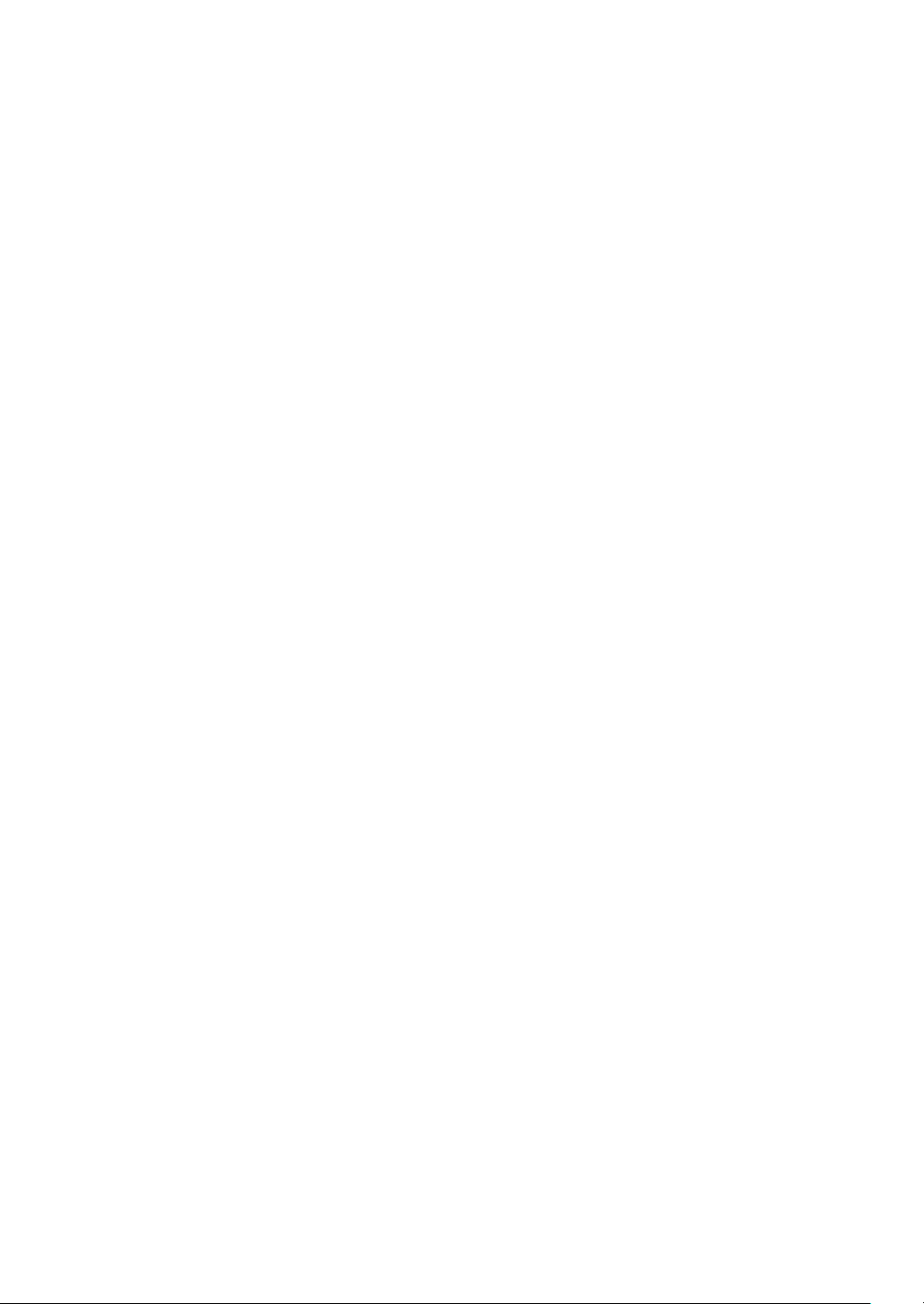
Содержание
Приступая к работе ............................................................................................ 3
1. Операционная среда ..................................................................................... 4
2. Перед выполнением установки .................................................................. 4
3. Установка драйвера сенсорной панели ..................................................... 5
4. Установка службы Tpdrv Mouse Emulation Service ................................... 9
5. TouchPanel Setting Program ........................................................................ 13
5-1. Окно состояния .................................................................................................... 13
5-2. Mode Settings ......................................................................................................... 14
5-3. View Settings .......................................................................................................... 17
5-4. Pen Settings ........................................................................................................... 18
5-5. Advanced Settings .................................................................................................. 19
5-6. Calibration .............................................................................................................. 19
5-7. Cursor Adjustment .................................................................................................. 20
6. Удаление драйвера ....................................................................................... 21
6-1. Windows XP ........................................................................................................... 21
6-2. Windows Vista ........................................................................................................ 22
7. Устранение неисправностей ....................................................................... 23
2
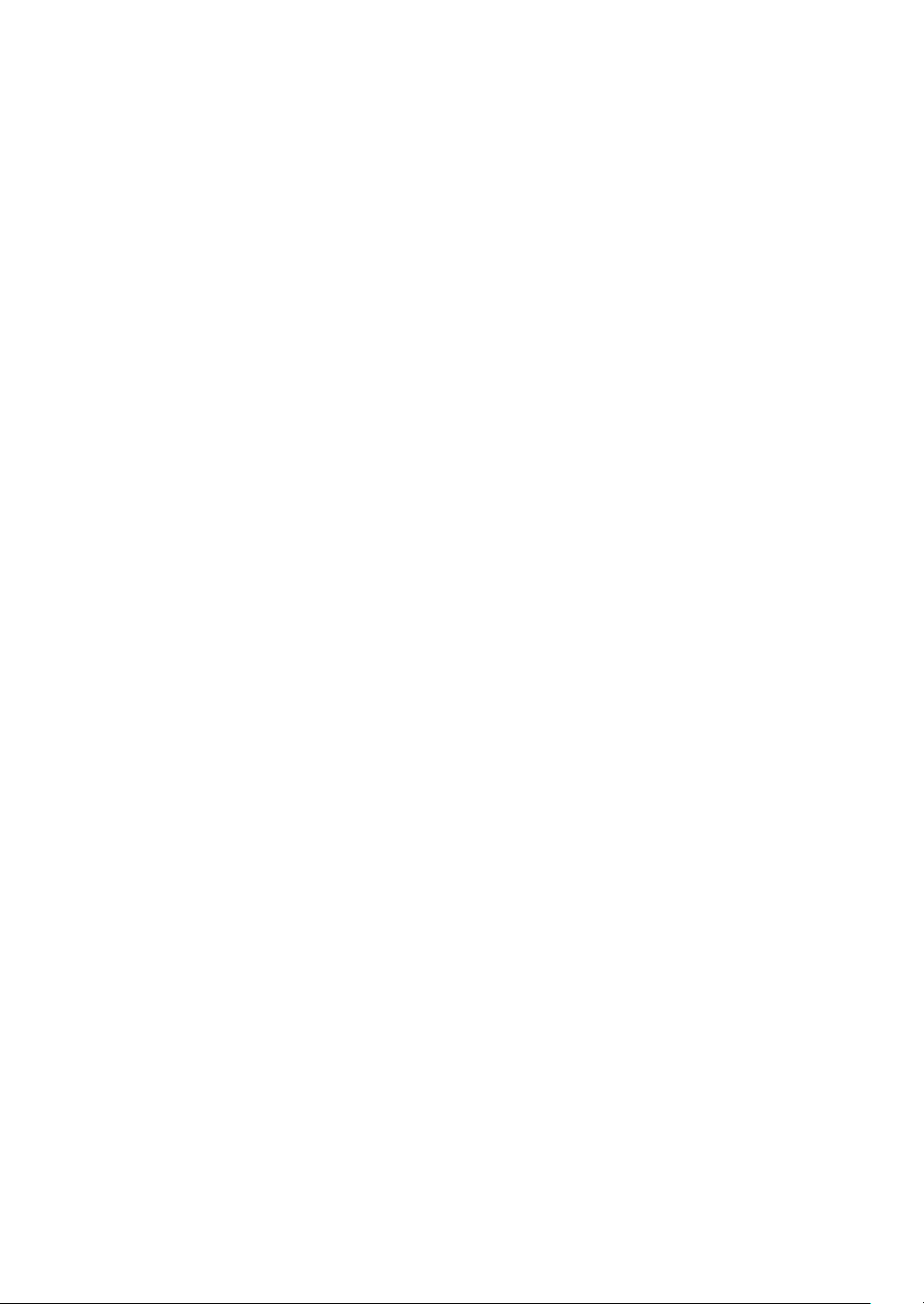
Приступая к работе
Благодарим Вас за покупку сенсорной панели компании Panasonic.
Для использования данного изделия совместно с компьютером, работающим под
управлением операционной системы Windows XP или Vista, необходимо выполнить
установку драйвера сенсорной панели.
Установка драйвера выполняется в соответствии с данной инструкцией.
Если компьютер работает под управлением операционной системы Windows7, устанавливать
драйвер не требуется.
Драйвер сенсорной панели обеспечивает преобразование выходных
панели в соответствии с протоколом, который используется мышью Microsoft с
последовательным интерфейсом. Это позволяет при работе с приложениями использовать
сенсорную панель в качестве устройства управления, аналогичного мыши. Поэтому
при помощи сенсорной панели можно управлять существующими приложениями,
ориентированными на использование мыши, а в процессе разработке новых приложений,
ориентированных на управление при помощи сенсорной панели, можно использовать мышь.
Установка параметров сенсорной панели выполняется при помощи программы настройки.
Данная инструкция рассчитана на пользователей, имеющих опыт работы с операционными
системами Microsoft Windows.
Информацию по работе с операционной системой Windows см. в руководстве пользователя
к используемой Вами версии Windows и др. аналогичных документах.
Примечания
1.
Полное или частичное копирование данной инструкции или программного обеспечения
драйвера допускается только с предварительного согласия компании Panasonic Corporation.
2. Содержание данной инструкции и программное обеспечение драйвера могут быть
изменены в целях улучшения работы изделия без уведомления пользователей.
3. Компания Panasonic Corporation снимает с себя всякую ответственность за любые
нарушения в работе устройства, повреждение данных и ущерб вследствие таких
нарушений, если эти нарушения произошли в результате ненадлежащего использования
данного программного обеспечения драйвера пользователем или сторонними лицами
кроме случаев, в которых такая ответственность предусматривается действующим
законодательством.
4.
Названия компаний и продуктов, упоминаемые в данной инструкции, являются торговыми
знаками или зарегистрированными торговыми знаками соответствующих компаний.
5. При разработке данной инструкции принимались все возможные меры по обеспечению
правильности содержащейся в ней информации. Если, несмотря на это, Вы найдете
какую-либо ошибку или недоработку, пожалуйста, сообщите о ней по адресу, указанному
в конце данного документа.
Компания-изготовитель выполнит замену инструкции, если в ней на момент поставки будет
6.
нарушен порядок следования страниц или какие-либо страницы будут отсутствовать.
сигналов сенсорной
Microsoft, Windows XP и Windows Vista являются зарегистрированными торговыми
знаками Microsoft Corporation в USA и других странах.
Названия других компаний и продуктов, упоминаемые в данной инструкции, являются
торговыми знаками или зарегистрированными торговыми знаками их владельцев.
Знаки ™ и ® в данной инструкции не указываются.
3
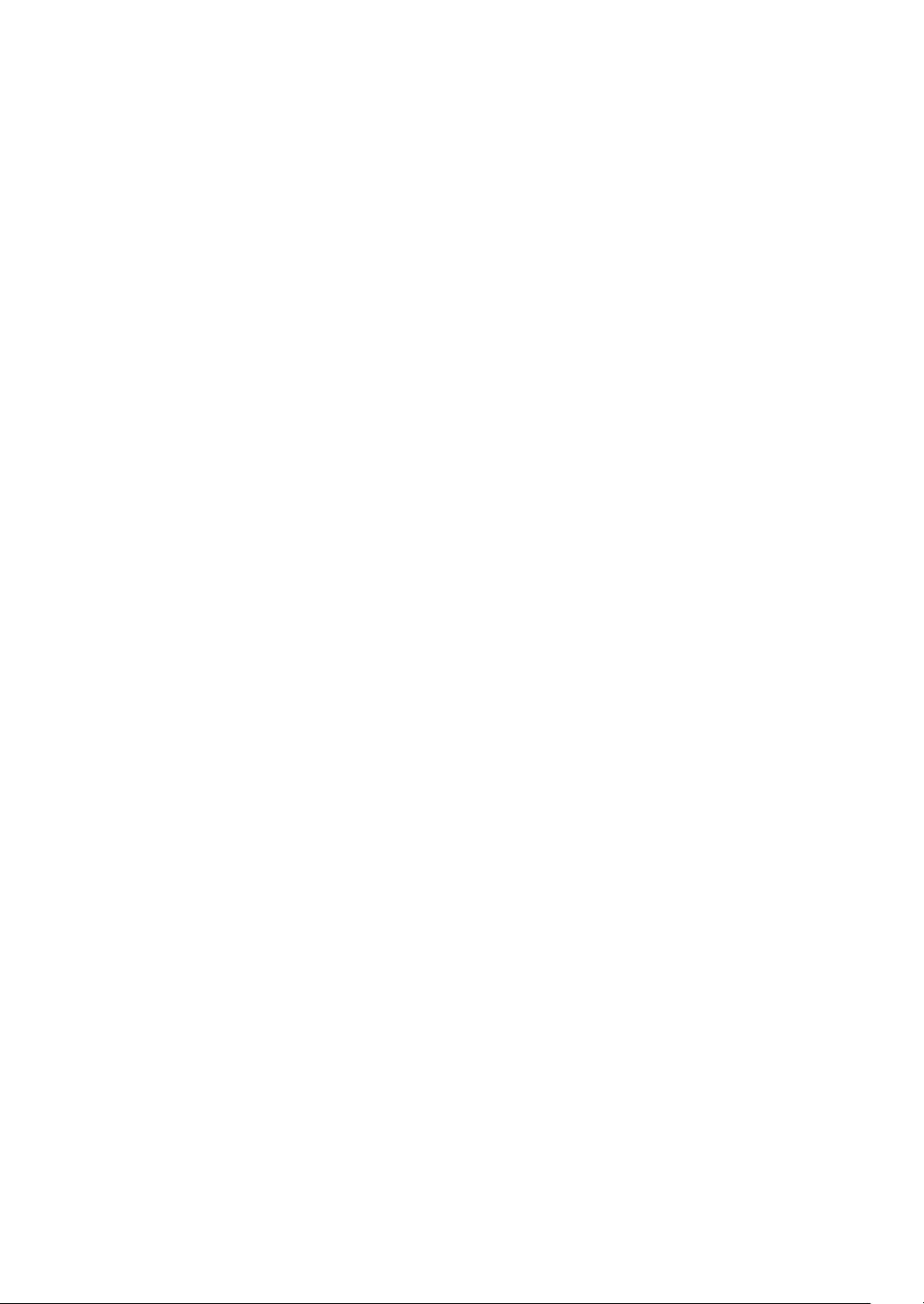
1. Операционная среда
1) Компьютер: совместимый с IBM PC/AT, с одним или несколькими портами USB
и дисководом для компакт-дисков. Компьютер должен работать под
управлением одной из перечисленных операционных систем (ОС).
ОС
2) Данное изделие и устройство управления, такое как мышь с интерфейсом PS/2, не
использующее коммуникационный порт, могут использоваться одновременно и не мешают
работе друг друга.
3) Перед установкой драйвера необходимо убедиться, что порт USB работает правильно.
4) Другие приложения, использующие коммуникационный порт, не могут использоваться
одновременно с данным изделием.
5) Для выполнении установки и удаления драйвера необходимо войти в систему Windows,
используя учетную запись "Administrator".
6) В зависимости от версии ОС и выбранных настроек внешний вид программы установки и
: Microsoft Windows XP, 32- или 64-разрядная версия (SP2 или более поздний),
Windows Vista, 32- или 64-разрядная версия
оформление экрана могут отличаться от показанных на рисунках.
2. Перед выполнением установки
Процедура установки определяется версией используемой ОС. Выполните установку в
следующем порядке.
1) Установите драйвер сенсорной панели.
2) Соедините сенсорную панель с компьютером при помощи кабеля USB.
Процедура подсоединения кабеля описана в инструкции по эксплуатации сенсорной
панели.
3) Если используется операционная система Windows Vista, установите службу Tpdrv Mouse
Emulation Service.
4) После перезапуска компьютера программное обеспечение драйвера запускается и на
экране отображается окно Calibration.
После завершения калибровки сенсорная панель готова к использованию.
5) Если на компьютере уже была установлена предыдущая версия драйвера, то перед
установкой более новой версии ее необходимо удалить. Информацию по удалению
драйвера см. в разделе "6. Удаление драйвера".
4
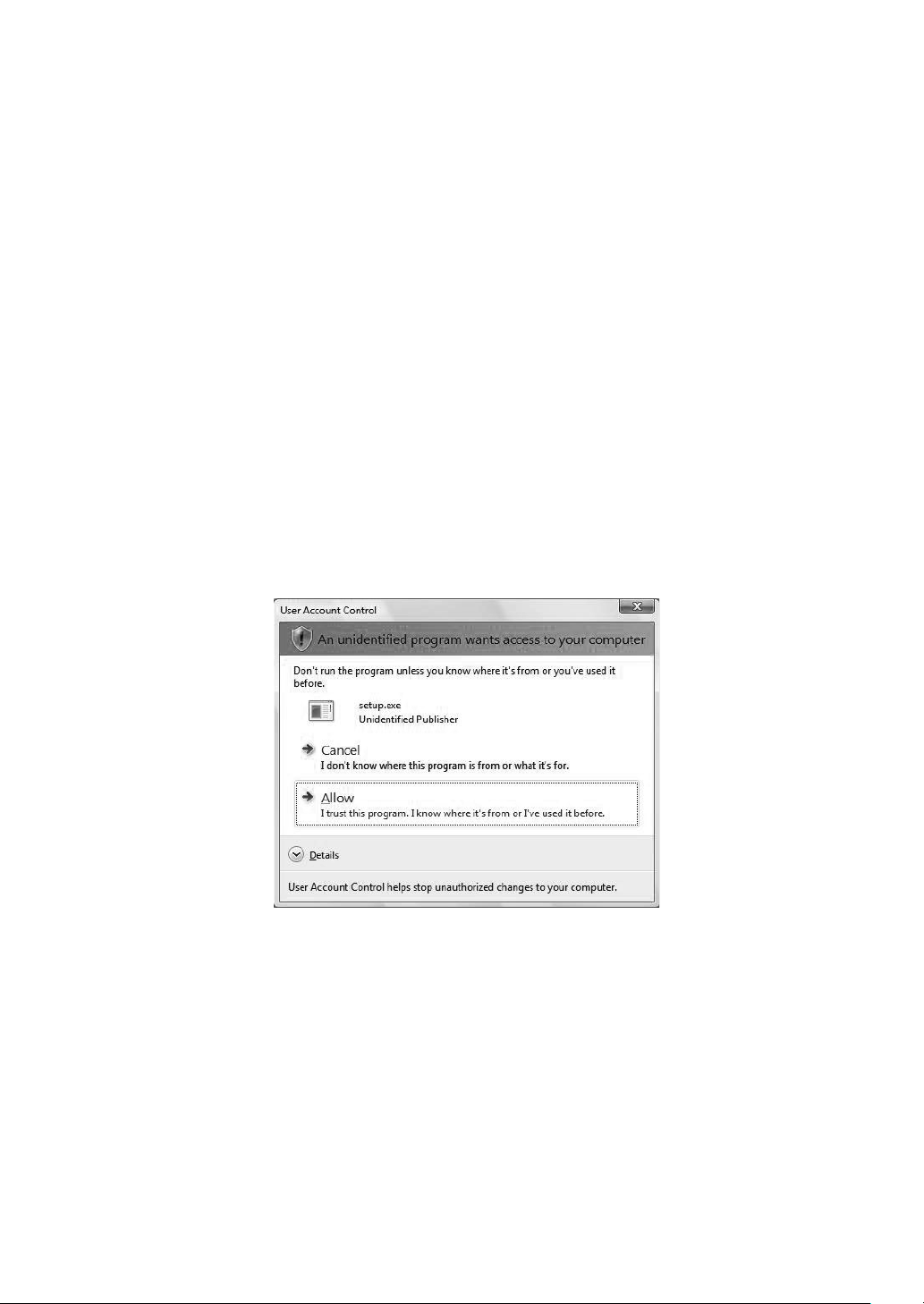
3. Установка драйвера сенсорной панели
Для установки драйвера сенсорной панели используется специализированная программа-
установщик, поставляемая с изделием.
Процесс установки начинается при запуске файла "setup.exe", находящегося в папке
"English" поставляемого компакт-диска.
Примечание: Если на компьютере уже была установлена предыдущая версия драйвера, то
перед установкой более новой версии ее необходимо удалить. Информацию
по удалению драйвера см. в
При установке драйвера на компьютер с ОС Windows Vista на экране отображается окно
контроля учетных записей User Account Control.
Щелкните сообщение [Allow].
разделе "6. Удаление драйвера".
5
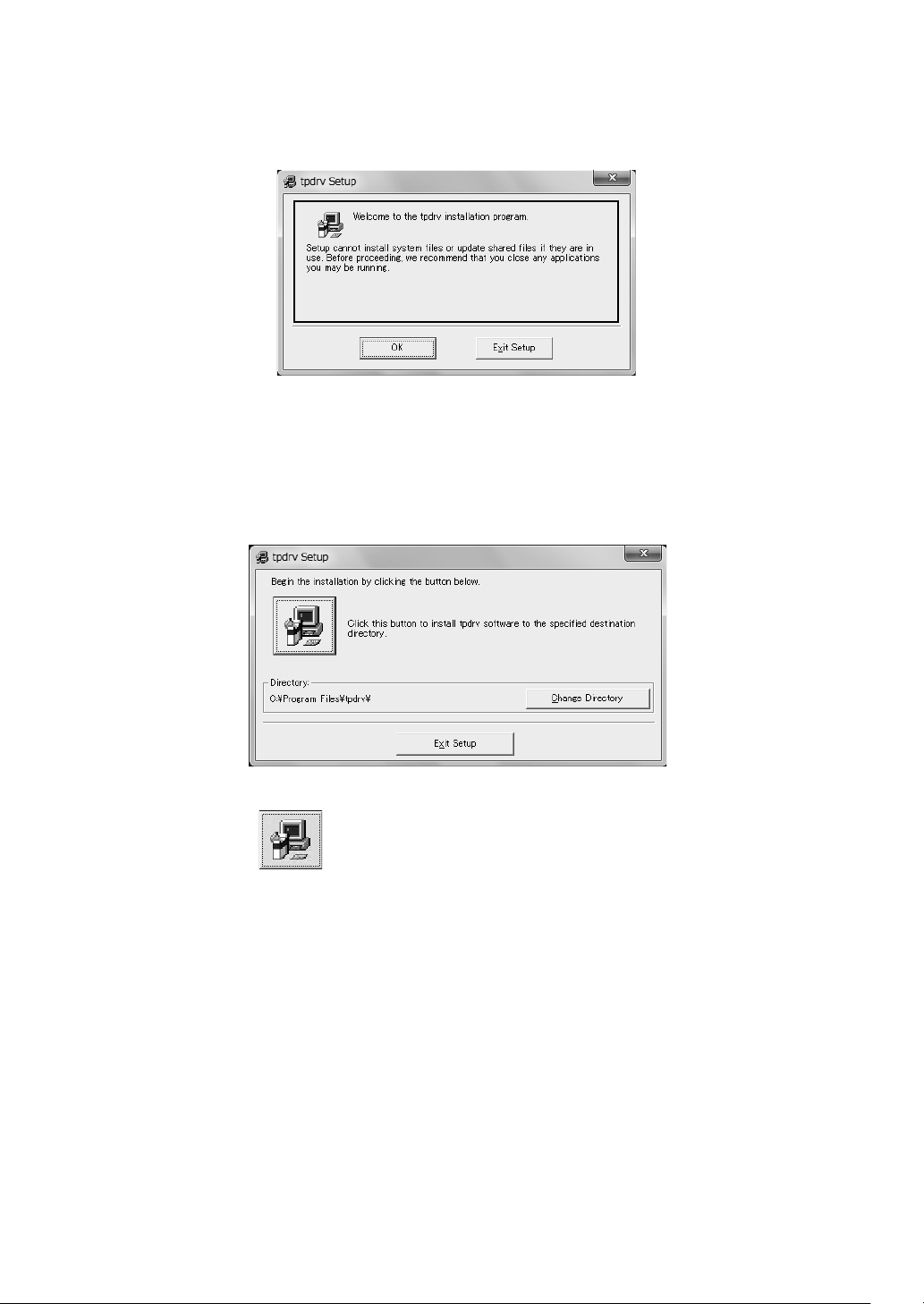
На следующем рисунке показано окно, обеспечивающее запуск программы установки.
Нажмите кнопку [OK].
На следующем рисунке показано окно выбора папки для установки. Не изменяйте
указанную папку.
6
Нажмите эту кнопку.

На следующем рисунке показано окно выбора группы программ. По умолчанию программа
будет зарегистрирована как автоматически загружаемая программа.
В обеих операционных системах, Windows XP и Windows Vista, программа регистрируется в
группе "Startup".
Такая регистрация обеспечивает автоматический запуск программного обеспечения
драйвера при запуске компьютера, что позволяет использовать сенсорную панель без
выполнения дополнительных действий.
Следует иметь в виду
не будет запускаться автоматически.
Нажмите [Continue].
, что если программа не будет зарегистрирована в группе Startup, она
Необходимые файлы будут записаны в папку установки.
7
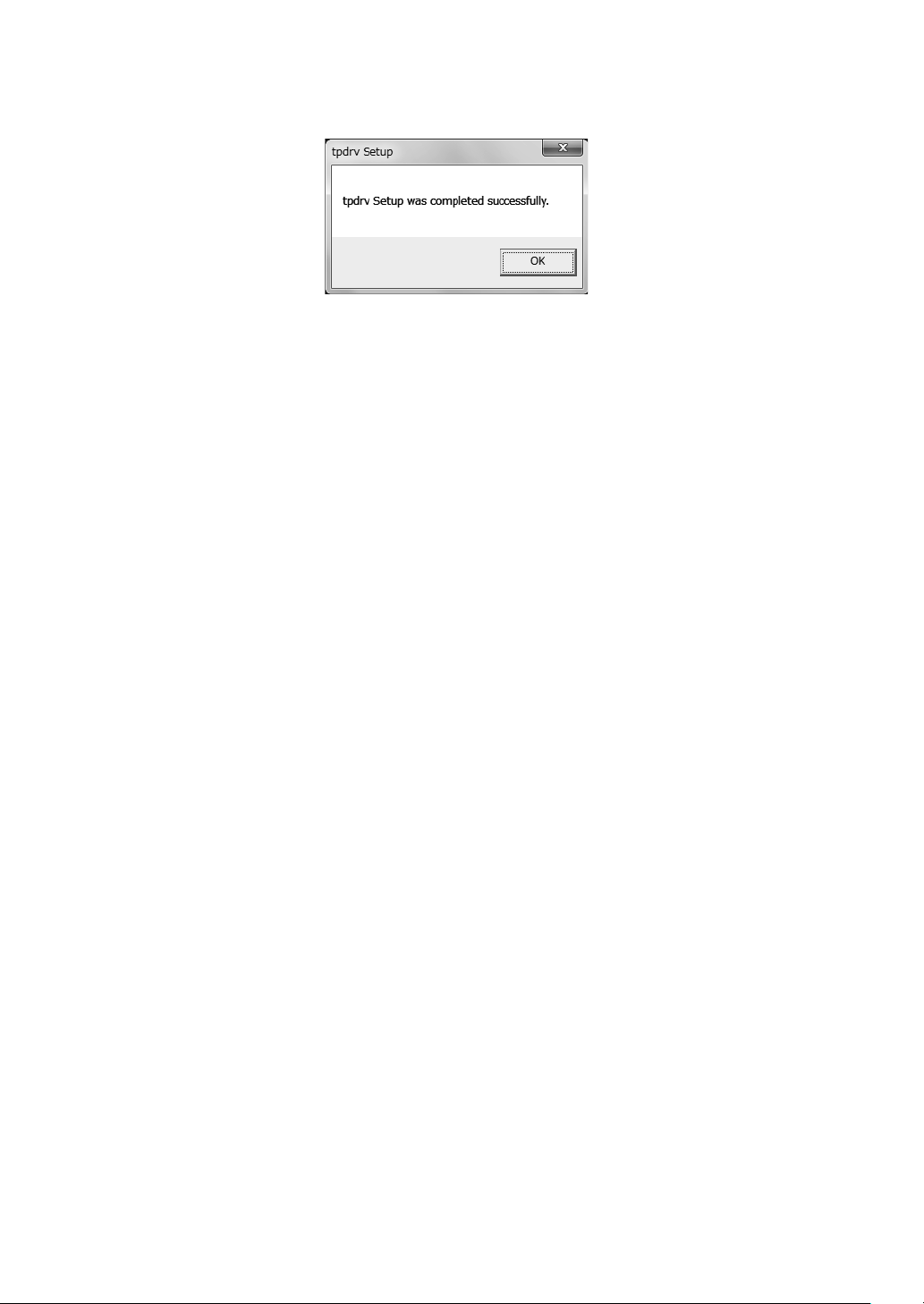
Установка завершена. Нажмите кнопку [OK], чтобы завершить работу программы установки.
Если используется ОС Windows XP, перезапустите компьютер. Программное обеспечение
драйвера автоматически запускается после запуска компьютера.
Если используется ОС Windows Vista, не перезапускайте компьютер и выполните процедуры
установки, описанные в разделе "4. Установка службы Tpdrv Mouse Emulation Service".
При первом запуске драйвера сенсорной панели на экране после запуска программного
обеспечения драйвера отображается окно Calibration.
После завершения калибровки сенсорная панель готова к использованию.
Информацию по калибровке см. в разделе "5-6. Calibration".
8
